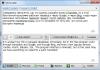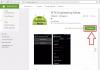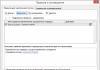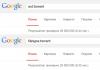Kuinka voit siirtää suuren tiedoston Internetin kautta eri tavoilla? Monet käyttäjät ovat kohdanneet tämän ongelman, koska pienten tiedostojen siirtämisessä ei ole ongelmia.
Suurin ongelma siirrettäessä suurta tiedostoa on sen koko. Useimmissa tapauksissa palvelut ja sovellukset rajoittavat tiedostokoon tiettyyn kokoon, jota ei voi ylittää.
Sähköpostiviestiin voi liittää pienen tiedoston tai tiedoston voi lähettää viestin kautta messengerissä. Näissä tapauksissa tiedoston kokoa on rajoitettu. Pienillä tiedostoilla kaikki on selvää, mutta kuinka siirtää suuri tiedosto?
Siirrettäessä tiedostoja, joiden koko on vähintään 1 Gt, syntyy vaikeuksia tiedostojen suuren koon vuoksi. Tällaista tiedostoa ei voi enää liittää viestiin perinteisellä tavalla, sen siirtämiseen tarvitset suoran linkin ja palvelun tai sovelluksen tuen.
On olemassa useita yksinkertaisia tapoja lähettää suuri tiedosto Internetin kautta, ja mainitsen ne tässä artikkelissa. On olemassa useita tapoja siirtää suuria tiedostoja; Kerron sinulle yksinkertaisimmista ja kätevimmistä menetelmistä keskivertokäyttäjälle.
Kun lähetät suuria tiedostoja, muista, että seuraavat tekijät vaikuttavat tiedostonsiirtonopeuteen:
- mitä suurempi tiedosto, sitä kauemmin sen siirto kestää
- Internet-yhteyden nopeus
- ladata etäpalvelimille tiedostonsiirron aikana, kun käytät kolmannen osapuolen palvelua
Voit siirtää suuria tiedostoja Internetin kautta tietokoneiden välillä seuraavilla tavoilla:
- pilvitallennus
- tiedostonjakopalvelut
- tiedostojen isännöintipalvelut
- synkronoinnin avulla
- tiedoston siirto torrentin kautta
Perinteiset tiedostonjakopalvelut (TurboBit, DepositFiles jne.) eivät sovellu tiedostojen vaihtoon käyttäjien välillä, koska tällaisissa palveluissa maksutta käytettynä latausnopeus on hyvin rajallinen. Siksi suuren tiedoston lataaminen sieltä ilmaiseksi kestää päiviä.
Synkronointityökalujen avulla voit siirtää tiedoston suoraan toiselle tietokoneelle, mutta valitettavasti ilmaisia ratkaisuja ei käytännössä ole.
Aikaisemmin Skypen kautta oli mahdollista lähettää suuria tiedostoja, kunnes rajoituksia otettiin käyttöön.
Kuinka siirtää suuri tiedosto Yandex Diskin kautta
Jotta voit käyttää Yandex.Disk-palvelua, sinulla on oltava Yandex-sähköpostitili. Yandex-palvelun avulla voit siirtää suuren tiedoston kahdella tavalla: suoraan Yandex Diskin kautta tai lähettää suuren tiedoston liittämällä tiedoston sähköpostiviestiin.
Kun lähetät tiedoston sähköpostitse, napsauta Liitä tiedostot Drivesta -kuvaketta ja lähetä sitten viesti vastaanottajalle.
Voit liittää sähköpostiviestiin enintään 10 Gt:n tiedoston (edellyttäen, että tietokoneellesi on asennettu Yandex Disk -asiakasohjelma). Vastaanottaja voi tallentaa yli 2 Gt:n tiedoston Yandex.Disk-levylleen, ja enintään 2 Gt:n tiedosto voidaan ladata tietokoneelle tai tallentaa levylle.
Huomaa, että Yandex Disk -levyllä voit ladata jopa 10 Gt:n kokoisia tiedostoja (Yandex.Disk-sovelluksen kautta tai käyttämällä), ja kun lähetät verkkokäyttöliittymän kautta, tiedostokoko ei saa ylittää 2 Gt.
Toinen tapa siirtää suuri tiedosto Yandexin kautta: kopioi linkki tiedostoon suoraan Yandex Drivesta ja lähetä se sitten vastaanottajalle. Linkki voidaan lähettää yhdelle henkilölle, usealle vastaanottajalle tai julkaista julkisesti.
Toimi seuraavasti:

Pilvivarastossa tiedosto on ladattavissa jatkuvasti, kunnes se poistetaan tallennustilasta tai linkin julkinen pääsy suljetaan.
Samalla tavalla voit käyttää toisen pilvitallennustilan palveluita, esimerkiksi Google Drivea, Mail.Ru Cloudia, Dropboxia jne. Pilvivarastoissa on käyttäjälle eri kokoja ja joitain omia ominaisuuksiaan.
Kuinka lähettää suuri tiedosto Megaan
Mega.nz on pilvitallennuspalvelu, joka tarjoaa 50 Gt levytilaa ilmaiseksi. Tämän tallennustilan erityispiirre on pilveen sijoitettujen tiedostojen salaus. Tiedostot salataan käyttäjän puolella.
Kirjaudu Mega pilvitallennustilaan, napsauta tiedostoa hiiren kakkospainikkeella ja valitse pikavalikosta "Hae linkki".

Valitse avautuvassa Vie linkit ja salauksenpurkuavaimet -ikkunassa vaihtoehto, johon haluat lähettää linkin tiedostoon, ja kopioi linkki.
Mega käyttää seuraavia linkkien vientivaihtoehtoja:
- Linkki ilman avainta - linkki tiedostoon ilman salauksenpurkuavainta
- Salauksen purkuavain - avain linkin salauksen purkamiseen
- Linkki avaimella - linkki salauksenpurkuavaimella

Toinen käyttäjä voi helposti ladata tiedoston tietokoneelleen vastaanottamalla linkin tiedostoon salauksenpurkuavaimella. Kun lähetät linkin ilman avainta, vastaanottajalla on mahdollisuus ladata tiedosto vasta saatuaan salauksen purkuavaimen.
Suurten tiedostojen siirtämiseen on järkevää käyttää MEGASync-sovellusta. Suuren tiedoston vastaanottajalle kannattaa hankkia Mega-tili, jotta tiedosto voidaan ladata ilman ongelmia rajoitusten vuoksi. Saatuaan linkin tiedostoon, joka on suurempi kuin 5 Gt, vastaanottajan on tallennettava tiedosto Mega-tallennustilaansa (tämä tapahtuu välittömästi) ja sitten ladattava tiedosto tietokoneelleen tallennustilastaan.
Kuinka siirtää suuri tiedosto uTorrentiin
uTorrent torrent -asiakasohjelmalla (tai muulla vastaavalla sovelluksella) voit siirtää suuren tiedoston suoraan tietokoneiden välillä ilman välittäjää: torrent-seurantaa.
BitTorrent-protokollaa käyttävän tekniikan avulla tiedosto yhdeltä tietokoneelta lähetetään toiselle tietokoneelle ilman välittäjiä.
Edellytykset tiedoston lähettämiselle tällä menetelmällä:
- molemmissa tietokoneissa on oltava torrent-ohjelma asennettuna
- tiedostonsiirto tapahtuu vain, kun tiedoston lähettävä tietokone on päällä ja yhdistetty Internetiin
Tiedostonsiirtoprosessi tapahtuu useissa vaiheissa:
- Torrent-tiedoston luominen tunnisteella ".torrent".
- Jakelun luominen.
- Torrent-tiedoston tai magneettilinkin siirtäminen vastaanottajalle millä tahansa kätevällä tavalla.
- Suuren tiedoston lataaminen toiselle tietokoneelle.

Lue yksityiskohtainen artikkeli tästä tavasta lähettää suuria tiedostoja toiseen tietokoneeseen.
Artikkelin päätelmät
Käyttäjä voi siirtää suuren tiedoston toiselle käyttäjälle Internetin kautta pilvitallennuspalvelun, tiedostonjakopalvelujen tai torrentin avulla.
On monia tapoja lähettää tiedosto jollekin Internetin kautta, ja jokainen, joka tekee tämän, valitsee ilmeisimmän tavan - lähettää sen sähköpostitse. Tiedoston koko on kuitenkin rajoitettu, yleensä 25 Mt; joidenkin .exe-muotoisten ohjelmien lähettäminen on epätodennäköistä turvallisuusrajoitusten vuoksi. Ellei sijoittamalla niitä arkistoon. Monet ihmiset käyttävät Skypeä siirtoihin, tiedoston kokoa ei ole rajoitettu, mutta siirto ei ole kovin nopeaa verkon nopeudesta riippumatta. En koskaan odottanut suurten tiedostojen siirron päättymistä, vaan käytin muita työkaluja, joista kerron alla.
Pilvet ovat olleet osa elämäämme melko pitkään ja tämä on selvästikin ymmärrettävin tapa siirtää tiedostoja. Kaikilla suosituilla sähköpostipalveluilla on oma pilvi.

Gmailissa on tämä Google asema– Aluksi 15 Gt on saatavilla ilmaiseksi, erinomainen integraatio kaikkiin Google-palveluihin ja erinomainen nopeus. Yandex-sähköpostilla on oma levy 10 Gt laajennettavissa. Asenna Yandex-levysovellus älypuhelimeesi ja ota valokuvien automaattinen lataus käyttöön, saat +32 Gt. Siellä on mielenkiintoinen kuvakaappausominaisuus, joka tallentaa ne välittömästi Yandex-levylle. Mahdollisuus muokata ja suunnitella otettuja kuvakaappauksia. Milen sähköpostit ylpeilevät pilvi 50 Gt uusille käyttäjille, aiemmin oli mahdollista varata 100 Gt, tässä ehkä kaikki edut Turvallisin pilvi tällä hetkellä Mega 50 Gt ilmaista, tiedostojen salaus, viileä käyttöliittymä ja kunnollinen nopeus.
Ei maininnut suosituinta perustajaa nykyinen Dropbox vain siksi, että sen niukka 2 Gt ei sovellu suurten tiedostojen siirtämiseen. Kyllä, ja siellä on paljon erilaisia pilviä eri olosuhteissa; mielestäni puhuin suosituimmista RuNetissä.
Tiedostojen siirtämisellä tällä tavalla on useita etuja ja haittoja:
- Tiedoston lähettämistä varten sinun on ensin asetettava se tallennuspalvelimelle, mikä ei ole aina kätevää, se vie aikaa ja riittävästi vapaata tilaa.
- Yhdessä postin kanssa - hyvä integrointi ja mahdollisuus yksinkertaisesti antaa pääsy tiedostoon kolmansille osapuolille tai sijoittaa se julkisesti.
- Pilvipalvelut itse tarjoavat työkalun joidenkin tiedostojen katseluun ja muokkaamiseen.
- Megan tapauksessa salaus on oletusarvo ja avain välitetään linkissä vastaanottajalle.
- Tiedosto on käytettävissä niin kauan kuin se on pilvessä.
Siirto selainikkunassa
Tällaisia menetelmiä on melko vähän, kerron sinulle niistä, jotka ovat osoittautuneet toimiviksi, siirretyn tiedoston kokoa ei ole rajoitettu, ja ne ovat myös yksinkertaisia ja ymmärrettäviä.
Dropmefiles.com
Ehkä toimivin palvelu suurten tiedostojen siirtämiseen. Kaikki toiminnot ovat yhdessä ikkunassa kätevien vihjeiden ja selkeän säätimien asettelun kanssa.

- Vedä haluamasi tiedosto tai kansio selainikkunaan, valitse se napsauttamalla sitä tietokoneellasi tai liitä se leikepöydältä painamalla ctrl+v.
- Kopioi linkki lähetettäväksi sinulle sopivalla tavalla. Tai lähetä suoraan postitse lisäämällä enintään 140 merkin pituinen viesti.
- Säilytä tiedosto palvelussa enintään 14 päivää tai lähetä se suoraan sulkematta selainikkunaa.
- Mahdollisuus asettaa salasana, aakkosellinen tai numeerinen.
- Palvelun nopeus on tietysti melko hyvä, riippuen palveluntarjoajasta.
File.pizza
Erittäin yksinkertainen palvelu tiedostojen siirtämiseen suoraan selaimesta; siirto on mahdollista vain ikkunan ollessa auki. Ja kunnes tiedosto on ladattu vastaanotetusta linkistä. Jos sinun on lähetettävä tiedosto useille käyttäjille, sinun on tehtävä se joka kerta henkilökohtaisesti. Tämän tekniikan ansiosta voit siirtää tiedoston suoraan lataamatta sitä kolmannen osapuolen palvelimelle.

- Tiedosto lähetetään suoraan, pois lukien lataaminen palvelimelle, p2p-yhteys torrentina.
- Valitse tai vedä haluamasi tiedosto siirrettäväksi selainikkunaan.
- Ei toimi mobiilisafarissa.
- Muuten viehättävä ja turvallinen.
BitTorrent synkronointi
Henkilökohtainen torrent-verkkosi, jonka toiminta vaatii bittorent-synkronointiasiakkaan, onneksi tukee KAIKKIA alustoja, mukaan lukien asemat ja muut pilvilaitteet. Ohjelman mahdollisuudet tiedostojen vaihtoon ja siirtoon ovat vaikuttavia; voit lukea sen yksityiskohtaisesti ja erittäin selkeästi. Sanon, että nopeus on todella hyvä, salaus ja tiedostojen siirto suoraan tekevät tästä menetelmästä erityisen houkuttelevan. Tällaista hehkuvaa kehua turmelee vain kaksi näkökohtaa: PRO-version kohtuuton hinta 2 499 ruplaa/vuosi (vaikka ILMAISELLE versiolla pärjää) ja kokemattomalle käyttäjälle hieman hämmentävät säätimet.

Anonyymi menetelmä
Aivan uskomaton ilmainen ja anonyymi palvelu anonymousfiles.io siirtää tiedostoja 5 Gt asti. Vedä tai valitse tiedostoja tietokoneeltasi. Hanki linkki jaa linkki.

Et voi poistaa ladattuja tiedostoja, mutta voit määrittää niiden käyttöiän jopa 6 kuukautta. Ei lokeja tai rajoituksia lataamiseen ja lataamiseen. Hämmästyttävä ja vapaa turvallinen vaihtomenetelmä.
Lausunto
Joka päivä lähestymme sitä tosiasiaa, että suoritamme suurimman osan tehtävistä selaimessa; myös suurten tiedostojen siirtäminen verkon yli siirtyi selainikkunaan, siirrettiin pilveen tai, kuten bittorent-synkronoinnin tapauksessa, masteroitu p2p verkot ja avainten salaus. Virrat liikkuvat 2000-luvulla uskomattomalla nopeudella ja mittakaavassa, ja ihmiskunta on keksinyt tähän runsaasti työkaluja!
Jos tiedät muita, jotka poikkeavat olennaisesti esitetyistä, kirjoita kommentteihin - se on mielenkiintoista!
Tänään tuomme tietoosi hyödyllisen kokoelma-huijausarkin, joka auttaa aina ja kaikkialla löytämään parhaan tavan siirtää suuri tiedosto henkilölle.
Sähköposti
Sähköposti on kätevä, mutta monet suositut sähköpostipalvelut asettavat vakavia rajoituksia liitetiedostojen koolle. Esimerkiksi Gmailissa ja Outlookissa kukin yksittäinen tiedosto ei saa olla suurempi kuin 25 Mt.
Voit kieltäytyä postista joustavamman ratkaisun puolesta, mutta jos tätä ei syystä tai toisesta voida tehdä, yksinkertainen ilmainen monikäyttöinen apuohjelma auttaa sinua HJ-jaettu. Sen avulla lähdetiedosto jaetaan halutun kokoisiksi paloiksi ja lisätään/siirretään osiin, minkä jälkeen se liimataan yhtä helposti yhteen vastaanottajan puolelle.
Klassinen verkkotallennustila
Jos tiedosto on yleensä suuri, pilvitallennus voi olla paras ratkaisu: Dropbox, Google Drive, OneDrive ja niiden analogit. Etusija jollekin toiselle palvelulle annetaan täällä pääsääntöisesti tottumuksesta riippuen, mutta äärimmäisissä tapauksissa on syytä tarkastella kunkin varastotilan maksimikapasiteettia.
OneDrive voit ladata tiedoston, jonka enimmäiskoko on 2 Gt.
"Yandex.Disk" on 10 Gt:n raja, mutta jos haluat ladata jotain painavampaa kuin 2 Gt, tarvitset työpöytäohjelman.
Google asema tässä suhteessa se on paljon tehokkaampi ja syö jopa 5 TB (5 000 Gt) tiedoston. Luonnollisesti myös suuret tiedostot on ladattava asiakkaan kautta.
On vaikea kuvitella tilannetta, jossa käyttäjällä ei olisi tarpeeksi Google Drive -ominaisuuksia, mutta varmuuden vuoksi Dropbox Yhden tiedoston kokoa ei ole rajoitettu ollenkaan. Onko sinulla työpöytäasiakas? Mene eteenpäin, lataa kaikki maailman internetit siihen! Kahdessa viimeisessä tapauksessa rajoitus ei ole tiedoston koko, vaan henkilökohtaisen tallennustilan koko.
Paranoidin kulma
Lisääntyneen yksityisyyden fanien tulee kiinnittää huomiota freemium-palveluun WeTransfer. Se ei vaadi rekisteröintiä ja mahdollistaa jopa 2 Gt:n tiedoston siirtämisen lähes anonyymisti suoraan selaimesta, kun tiedät vain vastaanottajan sähköpostin. Tänne ladattua tiedostoa säilytetään seitsemän päivää.
Superparanoidin kulma
Kaikilla yllä kuvatuilla menetelmillä on yksi haittapuoli: jotta voit siirtää jotain, sinun on ladattava tämä "jotain" jonnekin. Yksinkertaisesti sanottuna tietosi tallennetaan väliaikaisesti (tai ikuisesti) etäpalvelimille. Jos tämä mahdollisuus ei sovi sinulle, jää vaihtoehto nimeltä JustBeamIt, joka perustuu peer-to-peer-periaatteeseen. Siirrettyä tiedostoa ei ladata minnekään, vaan se siirtyy suoraan sinulta vastaanottajalle. Palvelun web shell tukee Drag&Drop -ominaisuutta ja on erittäin helppokäyttöinen. Vedämme tiedoston, hankimme linkin (linkin käyttöikä on 10 minuuttia), siirrämme sen vastaanottajalle millä tahansa hyväksyttävällä tavalla.
Toinen P2P-siirtotapa on palvelu nimeltä Ääretön. Kaiken sen lisäksi, mitä edellinen työkalu voi tehdä, Infinit tukee latausten pysäyttämistä/jatkamista, ja videotiedostojen siirron tapauksessa sen avulla voit aloittaa katselun heti siirron alkamisen jälkeen.
Skype ja muut pikaviestit
Nykyaikaiset ja vähemmän modernit sanansaattajat selviävät melko menestyksekkäästi tiedostojen siirrosta. Tässä tapauksessa tiedostojen enimmäiskoko riippuu käytetystä palvelusta. Esimerkiksi suosituin Skype, vaikka se on hidas, toimii samalla P2P-periaatteella, eikä sillä itse asiassa ole rajoituksia siirrettävän tiedoston kokoon.
Tämä materiaali kattaa vain menetelmät, jotka liittyvät todella suosittujen tuotteiden ja palvelujen käyttöön. On monia muita pilvitallot, FTP ja kymmeniä enemmän tai vähemmän käteviä tapoja siirtää suuri tiedosto. Jos sinulla on oma tyylikäs ja yksinkertainen vaihtoehto suurten tietomäärien siirtämiseen, jaa se kommenteissa.
Jälleen kerran toivotamme kaikki tervetulleiksi aloittelijoille tarkoitetuille sivuillemme. Internetissä, tavalla tai toisella, vaihdamme tiedostoja, arkistoja, valokuvia, musiikkia, videoita jne. keskenään. Vaihto voidaan suorittaa postin, Skypen, sosiaalisten verkostojen ja muiden mahdollisten menetelmien avulla. Mutta tämä on kätevää, jos tiedostot ovat pieniä eivätkä vaadi paljon aikaa vaihtamiseen: valokuva, pieni tiedosto, ohjelma. Ja jos tämä on suuri arkisto, videopätkä, siirto voi kestää kauan. Tässä tapauksessa tiedostonjakopalveluiksi kutsutut palvelut auttavat meitä. Tämä on portaali, johon lataat ensin tietosi, josta syntyy linkki, jonka lähetät tuttavillesi ja ystävillesi. Napsauttamalla linkkiäsi he voivat ladata tiedostosi turvallisesti. Tällaisia palveluita on monia, sama, OneDrive, Cloud Mail ja muut. Mutta heillä on ehto: sinulla on oltava siihen lupa. Tänään tarkastelemme ilmaista tiedostojen isännöintipalvelua ilman rekisteröitymistä. Sen nimi on DropMeFiles.
Avaa selaimemme ja kirjoita osoite - http://dropmefiles.com.
Tiedostojen isännöintipalvelu tukee venäjän kieltä. Jos se näkyy englanniksi, kun sivu latautuu, napsauta " rus».
DropMeFiles-ominaisuudet
On myös mahdollista ladata tiedostoja puhelimestasi tietokoneellesi.

Mutta rehellisesti sanottuna se ei jostain syystä toiminut minulle. Kerro kommenteissa kokemuksistasi tässä tilanteessa.
Tiedostojen lataaminen DroMeFilesiin
Voit ladata useita eri muotoisia tiedostoja kerralla. Tätä kutsutaan multibootiksi. Voit ladata kahdella tavalla.
Ensimmäinen on Explorerin kautta. Voit tehdä tämän napsauttamalla ympyrää, sitten Explorerissa löydämme, valitse tarvittavat tiedostot ja napsauta "Avaa"

Toinen tapa on hieman nopeampi. Valitse vain tarvittavat tiedot ja vedä se selainikkunaan hiirellä

Molemmissa tapauksissa lataus alkaa, odota, kunnes se on valmis.

Mutta ensin suosittelemme, että tarkistat ladattujen tiedostojen luettelon uudelleen. Se näkyy oikealla, kun kaikki tiedot on ladattu onnistuneesti. He näyttävät meille kokonaiskoon ja niiden lukumäärän. Jos löydät ylimääräisen, voit poistaa sen napsauttamalla ristiä. Siirrytään nyt linkkiin. Kuten näet, se koostuu palveluosoitteesta ja viidestä eri kirjainkoon kirjaimesta. Linkin voi jakaa sosiaalisten verkostojen kautta napsauttamalla oikealla olevia painikkeita.
Sitten on asetukset salasanan asettamiseen (1) ja linkin näyttämiseen numeromuodossa (2). Tällainen linkki on erittäin helppo välittää suullisesti, esimerkiksi puhelimitse. Salasana on myös luotu 6 numerosta käyttömukavuuden vuoksi. Otetaan nämä kaksi vaihtoehtoa käyttöön.

Nyt meidän on täsmennettävä KENELLE haluamme lähettää sen. Joko vastaanottajan sähköpostiosoite tai matkapuhelinnumero ilmoitetaan. Voit myös lähettää hänelle 450 merkin pituisen tekstiviestin (välilyönnit mukaan lukien) napsauttamalla oikealla olevaa kuvaketta (1).
Kentällä" Keneltä"Kirjoita nimesi tai yrityksen tai organisaation nimi. Ja napsauta painiketta " Lähettää"(2). Onnistuneen lähetyksen jälkeen näemme tällaisen viestin.

Kuinka ladata tiedostoja DropMeFilesista
Vastaanottaja avaa postilaatikkonsa, tästä palvelusta tulleen kirjeen, ja näkee samansisältöisen kirjeen

Se sisältää kaikki tiedot: kuinka monta tiedostoa, mikä koko, viesti, itse linkki, sen viimeinen voimassaolopäivä ja salasana.
Ystäväsi tai tuttavasi seuraa sitä.

Syötä salasana, joka oli kirjeessä. Ja painaa nappia" ladata" Hän voi myös tehdä valituksen, jos epäilee, että jokin on vialla tai kirje on saapunut vahingossa.

Seuraavassa vaiheessa voit tarkastella ja ladata kaikki tiedostot samassa arkistossa napsauttamalla " Lataa kaikki" Mutta joskus kaikkia tietoja ei tarvita, vaan osan. Tässä tapauksessa sinun on valittava vain ne, jotka tarvitset. Voit tehdä tämän napsauttamalla " Lisätietoja».

Lista avautuu. Voit valita tietyn tiedoston napsauttamalla sitä. Napsauttaminen uudelleen peruuttaa valinnan. Valitse tarvittavat tiedot ja napsauta " ladata" Jos valittuna on useampi kuin 1 tiedosto, ne ladataan arkistoon. Avaa sitten omasi ja etsi tiedostosi tai arkistosi.
Siinä kaikki tältä päivältä. Tutustuimme ilmaiseen tiedostojen isännöintipalveluun ilman rekisteröitymistä. Se auttaa sinua siirtämään tarvittavat tiedot rakkaillesi ja ystävillesi jopa 50 Gt kokoon. Kirjoita kommentteihin mitä palveluita käytät tietojen vaihtamiseen. Hyvää mieltä ja onnea kaikille. Ensi kertaan.
Ei ole viehättävämpää huonekalua kuin kirjat.
Sydney Smith
Jokaisessa tietokoneessa on tietty määrä kiintolevytilaa, joka puolestaan voidaan täyttää erilaisilla tiedostoilla, elokuvilla, peleillä ja niin edelleen. Nykyään nämä tiedostot voidaan tallentaa Internetiin. Näitä palveluita kutsutaan tiedostojen isännöintipalveluiksi. Tänään tarkastelemme kysymystä tiedoston lataamisesta tiedostojen isännöintipalveluun. Ennen kuin siirrymme itse prosessiin, puhumme siitä, mitä se on ja miksi, mitä tiedostojen hosting-palveluita on saatavilla ja mitkä ovat parempia ja kannattavampia käyttää.
Tietoja tiedostojen isännöintipalveluista
Tiedostojen isännöintipalvelut ovat erikoispalveluita tietojen tallentamiseen ja välittämiseen. Tällaisten palvelujen avulla voit helposti vaihtaa tiedostoja työtovereiden ja ystävien kanssa. Tiedostojen lataaminen on suhteellisen nopeaa, kaikki riippuu Internetin nopeudesta. Tyypillisesti voit ladata 1 gigatavua tai enemmän tietoa tiedostojen isännöintipalveluihin, kaikki riippuu siitä, millainen tili sinulla on. On yksinkertainen tili, eli ilmainen, ja premium-tili, eli rahalle. Riippuen tilisi arvosta, voit ladata sinne niin paljon tietoja. Lisäksi lähes kaikkialla on bonusjärjestelmä, eli jos tiedostosi on ladattu noin tuhat kertaa, niin saat tilillesi pienen summan rahaa, tämä myös kannustaa käyttämään tätä tai toista palvelua .
Parhaat tiedostojen isännöintipalvelut
Sosiaalisen kyselyn perusteella Internet-resurssimme teki seuraavat johtopäätökset parhaista tiedostojen isännöintipalveluista: parhaana pidetään tiedostojen isännöintipalvelua nimeltä rghost.ru, sitten letitbit.net ja kolmannella sijalla depositfiles.com. Nämä johtopäätökset tehtiin ilmaisen tilin tilan, latausnopeuden, liikenteen perusteella monien muiden kriteerien mukaan.
Kuinka ladata tiedosto tiedostojen isännöintipalveluun?
Katsotaan kuinka ladata tiedosto tiedostojen isännöintipalveluun käyttämällä esimerkkinä letitbit-palvelua, koska tämä palvelu on ilmainen. Ennen tiedostojen lataamista käyttääksesi tätä tiedostojen isännöintipalvelua, sinun on ensin tutustuttava tämän palvelun sääntöihin. Tämän jälkeen napsautat valintaruutua "Hyväksyn säännöt" -tekstin vieressä. Seuraavaksi sinun on napsautettava "Valitse tiedosto" -painiketta, määritettävä mikä ja napsauta "Lataa" -painiketta. Kun olet ladannut tiedoston tähän palveluun, sinulle tarjotaan linkki siihen, jotta muut käyttäjät voivat ladata sen. Kaikkien tiedostojen isännöintipalveluiden tärkein etu on, että ladatut tiedostot voivat ladata myös rekisteröimättömät käyttäjät.